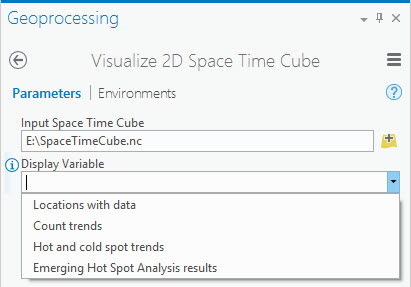L'outil Créer un cube spatio-temporel synthétise des jeux de données ponctuels en une structure de données netCDF en agrégeant les points en groupes spatio-temporels qui constituent un cube. Au sein du cube, chaque groupe comptabilise le nombre de points présents à l'emplacement du groupe pour l'intervalle temporel spécifié. 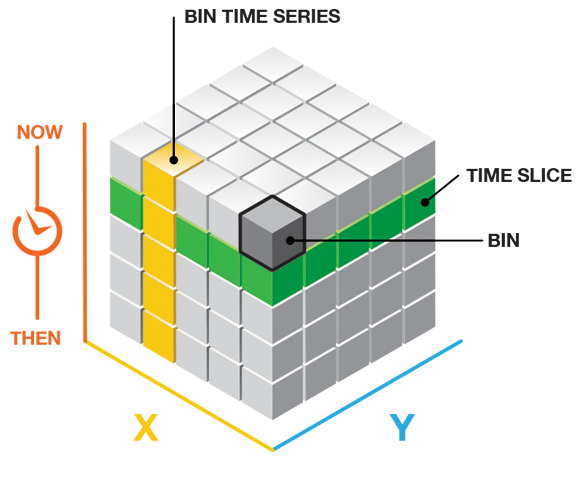
L'outil Analyse de points chauds émergents utilise le cube netCDF en entrée, exécute une analyse spatio-temporelle des points chauds et identifie les tendances dans les données de comptabilisation agrégées, par exemple, les points chauds et froids nouveaux, d'intensification, diminuants et sporadiques. Le cube netCDF est mis à jour avec ces résultats dans un nouveau champ. Les outils Créer un cube spatio-temporel et Analyse de points chauds émergents sont disponibles dans ArcGIS for Desktop et dans ArcGIS Pro.
Les données stockées dans le cube spatio-temporel netCDF peuvent être visualisées en deux ou en trois dimensions à l'aide des outils de script d'exemple à utiliser avec ArcGIS Pro. La visualisation des données du cube est utile pour différentes raisons. Cela vous permet de mieux comprendre la structure du cube spatio-temporel et le fonctionnement du processus d'agrégation dans le cube. Vous bénéficiez en outre de nouvelles perspectives sur les résultats de l'outil Analyse de points chauds émergents, ce qui vous permet de mieux appréhender les catégories des résultats mêmes. Vous pouvez télécharger la boîte à outils des utilitaires du cube spatio-temporel sur http://esriurl.com/SpaceTimeCubeUtilities.
Visualisation du cube spatio-temporel en 3D
- Téléchargez et décompressez le dossier de script d'exemple situé sur http://esriurl.com/SpaceTimeCubeUtilities. Veillez à parcourir le fichier ReadMe.txt pour connaître les dernières actualités concernant l'installation et l'utilisation de ces outils de script d'exemple.
- Ouvrez ArcGIS Pro et accédez à la boîte à outils des utilitaires du cube spatio-temporel en cliquant avec le bouton droit sur Dossiers dans la fenêtre Projet et en ajoutant une connexion à un dossier au dossier décompressé.
- Ouvrez une scène. Pour ouvrir une scène afin de rendre les résultats de l'outil en 3D, accédez à l'onglet Insertion, cliquez sur Nouvelle carte et choisissez Nouvelle scène.
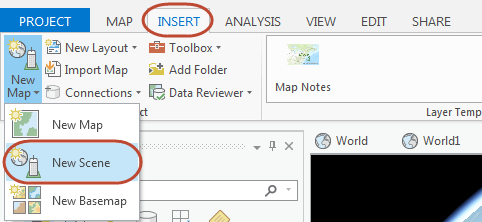
- Définissez la surface d'altitude sur zéro. Comme le temps est utilisé comme axe vertical dans la visualisation du cube spatio-temporel, il est important pour la précision de l'interprétation que tous les emplacements au sol se situent à la même altitude. Cela permet à tous les intervalles temporels de partir de la même base. Pour ce faire, les services d'altitude par défaut doivent être fermés. Pour désactiver les services d'altitude, cliquez à l'aide du bouton droit de la souris sur la nouvelle scène dans la fenêtre Contenu et choisissez Propriétés. Accédez à l'onglet Surface d'altitude, développez Sol et supprimez les services d'altitude qui sont utilisés par défaut.
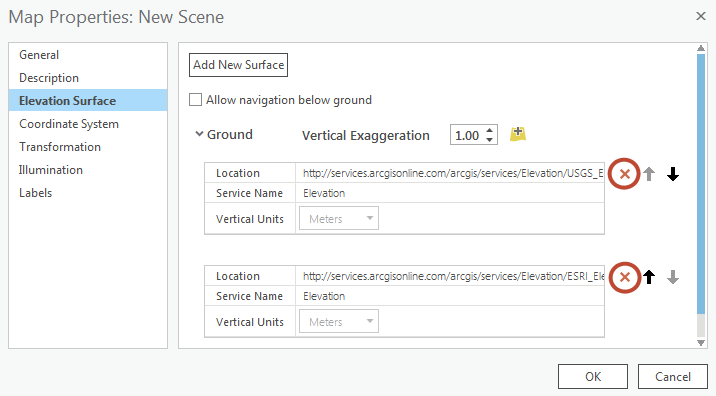
- Exécutez l'outil Visualiser un cube spatio-temporel 3D. Après l'exécution de l'outil Créer un cube spatio-temporel, les variables stockées dans le cube peuvent être visualisées immédiatement en exécutant l'outil d'exemple de script Visualiser un cube spatio-temporel 3D et en choisissant l'option Total. Cette opération permet d'afficher la densité des points dans chaque groupe spatio-temporel. Après avoir exécuté l'outil Analyse de points chauds émergents, vous avez également la possibilité de visualiser les résultats des points chauds et froids. Indiquez l'emplacement d'enregistrement des entités spatio-temporelles en sortie et cliquez sur Exécuter.
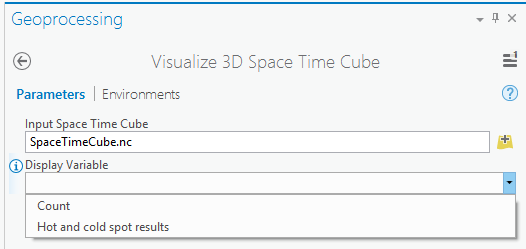
Consultez Navigation dans ArcGIS Pro pour en savoir plus sur la navigation et l'exploration de votre scène 3D.
Visualisation du cube spatio-temporel en 2D
- Téléchargez et décompressez le dossier de script d'exemple situé sur http://esriurl.com/SpaceTimeCubeUtilities. Veillez à parcourir le fichier ReadMe.txt pour connaître les dernières actualités concernant l'installation et l'utilisation de ces outils de script d'exemple.
- Ouvrez ArcGIS Pro et ajoutez une connexion à un dossier afin d'être en mesure d'utiliser la boîte à outils de géotraitement au sein de votre projet. Pour ce faire, cliquez avec le bouton droit sur Dossiers dans la fenêtre Projet et accédez au dossier décompressé.
- Exécutez l'outil Visualiser un cube spatio-temporel 2D. Après l'exécution de l'outil Créer un cube spatio-temporel, les variables stockées dans le cube peuvent être visualisées immédiatement en exécutant l'outil d'exemple de script Visualiser un cube spatio-temporel 2D. L'option Emplacements avec des données permet d'afficher les lieux au sein de l'étendue où au moins un point a été rencontré au fil du temps. L'option Tendances des totaux présente les endroits où les nombres de points augmentent ou diminuent au fil du temps (mesure réalisée à l'aide de la statistique de Mann-Kendall). Après l'exécution de l'outil Analyse de points chauds émergents avec votre cube en entrée, vous pouvez également visualiser les tendances des points chauds et froids ou les résultats d'analyse des points chauds émergents. L'option Tendances des points chauds et froids présente les tendances statistiquement significatives vers le haut ou vers le bas pour les scores z des points chauds et froids. L'option Résultats d'analyse des points chauds émergents recrée les résultats que vous avez vus lors de l'exécution de l'outil Analyse de points chauds émergents. Indiquez l'emplacement d'enregistrement des entités en sortie et cliquez sur Exécuter.